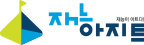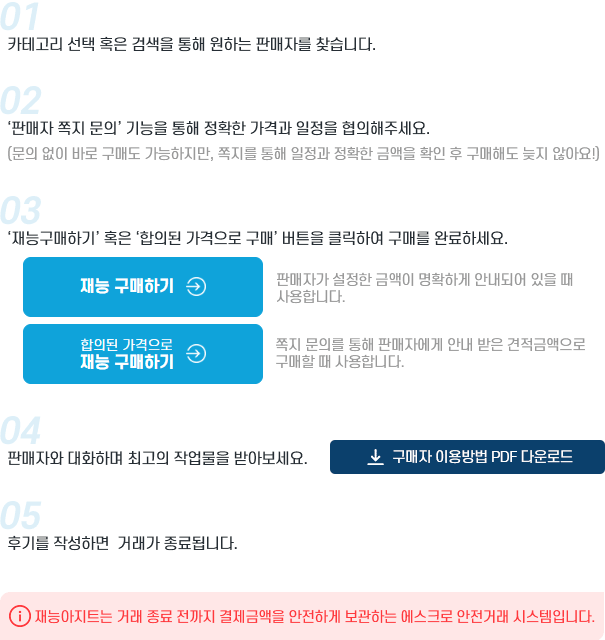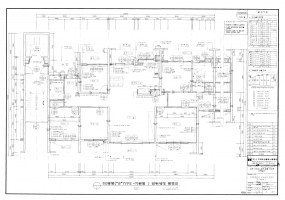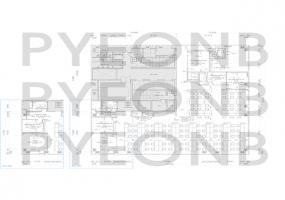읽지 않은 알림 632개와
진행해야 할 주문 0개를 확인해 주세요
HOME 피플 아지트 지식 큐레이션
2025-08-21 12:31:02
240
오토캐드 vs 스케치업 vs 라이노 – 학생 입문자를 위한 툴 선택 가이드
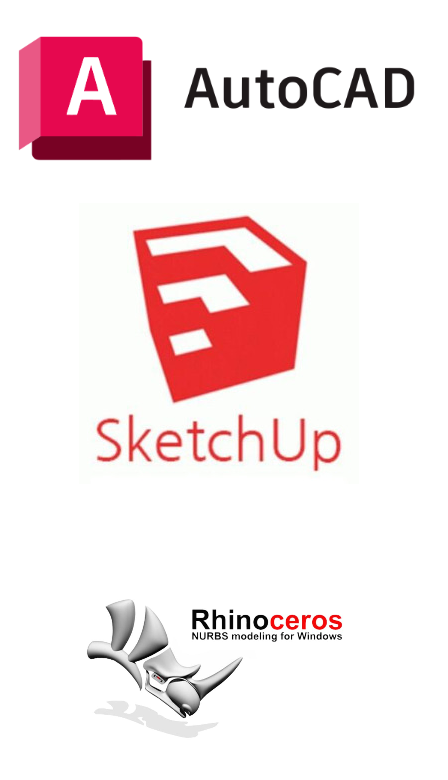
1장. 서론 – “나도 툴 잘 쓰는 사람이 되고 싶다”
대학교 1학년 건축과 A군의 이야기입니다.
첫 설계 수업에서 교수님이 “평면도를 제출하세요”라고 하셨는데,
선배가 “그거 오토캐드로 하면 돼”라고 하는 순간, A군은 멘붕이 왔습니다.
‘오토… 뭐라고? Auto… 무슨 차 이름 같아 보이는데?’
A군은 밤새 유튜브를 뒤지고, 카페 글을 찾아봤지만 도면에 선 하나 긋는 것도 어렵고,
저장은 또 DWG라는 처음 보는 확장자라 더 당황했습니다.
비슷한 시기에 같은 과의 B양은 인테리어 동아리에서
“스케치업으로 3D 모델링 해서 발표 준비해봐”라는 말을 듣습니다.
CAD는 무섭게 생겼는데, 스케치업은 놀랍게도 그림 그리듯이 바로 입체가 되는 프로그램이었습니다.
덕분에 2주 만에 B양은 동아리 발표에서 칭찬을 받았죠.
또 다른 C군은 디자인공학부 학생이었는데, 교수님이 “이번 학기 과제는 곡면 구조물을 모델링하라”고 하셨습니다.
CAD도, 스케치업도 써봤지만, 매끄러운 곡선은 도저히 표현이 안 됐습니다.
결국 선배의 조언으로 라이노를 배우게 되었고,
“곡면 모델링은 라이노가 답이다”라는 사실을 알게 되었습니다.
이렇듯 대학생마다 처음 만나는 툴의 경험은 제각각입니다.
누군가는 CAD로, 누군가는 스케치업으로, 또 다른 누군가는 라이노로 첫 발을 뗍니다.
하지만 중요한 건, 세 툴은 모두 다르게 강점이 있고, 결국은 다 알아두면 도움이 된다는 사실입니다.
2장. 오토캐드(AutoCAD) – “정밀 도면의 교과서”
2.1 도면의 표준 언어
오토캐드는 사실상 전 세계 설계 업계의 공용어입니다.
• 건축사무소 실습을 가면, 컴퓨터에 켜져 있는 건 대부분 CAD.
• 공사 현장에서도 시공도면은 DWG 파일이 기본.
• 기계공학과 학생들도 부품 도면은 CAD로.
즉, 오토캐드를 모르면 취업 후에 “도면을 못 읽는다”는 꼬리표가 따라붙을 수 있습니다.
2.2 학생 경험담
D양(건축 2학년)은 처음 CAD를 배울 때, “단축키만 외워도 절반은 끝난다”는 선배 조언을 들었습니다.
실제로 L(Line), C(Circle), M(Move), TR(Trim)같은 단축키만 외워도 작업 속도가 3배 빨라졌다고 합니다.
처음에는 “왜 이렇게 어려워?” 하다가도, 반복하다 보면 CAD는
오히려 “수학처럼 규칙적인 프로그램”이라는 걸 깨닫게 됩니다.
2.3 이미지 예시 설명
• CAD 도면 화면: 하얀 배경 위에 검은 선으로 평면도가 정밀하게 그려져 있습니다.
각 벽 두께, 창문 크기, 치수가 정확히 표기되어 있어,
시공사가 그대로 따라 만들 수 있을 정도로 구체적입니다.
• 실습 과제 예시: “내가 살고 싶은 원룸 평면도 그리기” 같은 과제에 CAD를 활용하면,
공간 크기를 정밀하게 설정할 수 있어 교수님이 좋아하십니다.
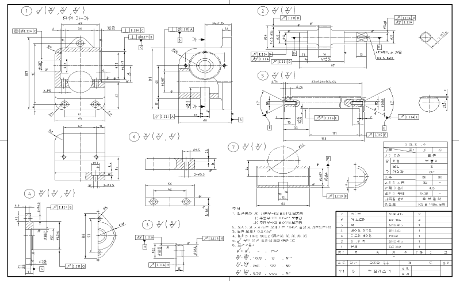
3장. 스케치업(SketchUp) – “아이디어를 눈앞에 보여주기”
3.1 첫 사용자의 소감
스케치업을 처음 켜본 학생 대부분이 하는 말:
“헉, 이거는 그냥 블록 쌓기 게임 같아!”
실제로 마우스로 선을 긋고 면을 뽑아 올리면 바로 3D가 됩니다.
CAD처럼 좌표값을 입력할 필요가 없어, 입문자가 부담 없이 접근할 수 있죠.
3.2 학생 경험담
E군(실내디자인 전공)은 첫 과제에서 “카페 인테리어 설계”를 받았습니다.
CAD로 도면은 그렸지만, 교수님이 “3D로 시각화까지 해와라” 하셔서
고민하다 스케치업을 선택했습니다.
그는 3D Warehouse에서 카페 테이블, 의자, 조명 등을 끌어다 배치하고,
벽면 색깔만 바꿨는데도 꽤 그럴듯한 모델이 완성됐습니다.
발표 날 교수님은 “시각적으로 잘 보여줘서 이해가 쉽다”며 좋은 점수를 주셨습니다.
3.3 이미지 예시 설명
• 스케치업 초기 화면: 가운데 인체 모델(크기 비교용)이 서 있고,
단순한 선 하나만 그려도 면이 생깁니다.
• 과제 예시: “작은 북카페 모델링” → 책장, 소파, 테이블을 배치하고
조명을 달면 실제 공간처럼 보입니다.

4장. 라이노(Rhino 3D) – “곡선의 마법사”
4.1 곡선의 힘
라이노는 자유 곡면 모델링에 특화되어 있습니다.
학생들이 보통 CAD와 스케치업에 익숙해지면, “이제 곡선은 어떻게 하지?”라는 벽에 부딪힙니다. 바로 이때 라이노가 등장합니다.
4.2 학생 경험담
F양(산업디자인 전공)은 “스마트폰 케이스 곡면 디자인” 과제를 맡았습니다.
CAD는 너무 각지고, 스케치업은 곡선이 매끄럽지 않았습니다.
결국 라이노를 배우기 시작했고, 며칠 만에 “곡선은 라이노가 답”이라는 걸 깨달았습니다.
또 다른 건축과 G군은 자하 하디드(Zaha Hadid) 스타일의 곡면 건축물을 모델링해야 했는데,
CAD와 스케치업으로는 불가능했습니다.
라이노와 그라스호퍼를 활용하자 복잡한 곡선 패턴을 구현할 수 있었고, 발표에서 큰 호응을 얻었습니다.
4.3 이미지 예시 설명
• 라이노 작업 화면: 매끄럽게 이어지는 곡선과 곡면이 교차하며, 조형적인 건축물이 만들어집니다.
• 예시 과제: “미래형 버스정류장 디자인” → 유선형 지붕, 비대칭 곡선 구조를 라이노로 구현.

5장. 세 툴 비교 – 학생 입장에서 보기
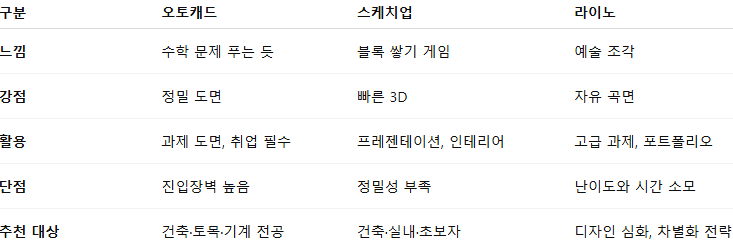
6장. 학생용 학습 루트 – “이렇게 배우면 된다”
1. 1단계 – CAD 기초 다지기
• 평면도, 단면도, 입면도 그리기
• 단축키 외우기 (L, C, TR, M)
• 기초 과제: “내 방 평면도 CAD로 그리기”
2단계 – 스케치업으로 시각화
• CAD 도면을 불러와서 3D로 변환
• 3D Warehouse에서 가구 가져오기
• 과제 예시: “작은 카페 모델링 후 프레젠테이션”
3단계 – 라이노로 곡선 도전
• 간단한 곡면부터 시작
• 그라스호퍼 맛보기
• 과제 예시: “곡선형 파빌리온 모델링”

7장. 결론 – 세 툴은 경쟁자가 아니라 동료
학생들에게 가장 많이 듣는 질문이 “CAD, 스케치업, 라이노 중 뭐 배워야 돼요?”입니다.
정답은 하나입니다.
세 가지 다, 하지만 순서와 목적에 맞게.
- 기본기와 취업 필수: 오토캐드
- 아이디어 스케치와 과제 프레젠테이션: 스케치업
- 고급 과제와 차별화된 포트폴리오: 라이노
세 툴을 모두 조금씩이라도 다뤄보면,
결국 내가 하고 싶은 디자인을 자유롭게 표현할 수 있는 단계에 도달할 수 있습니다.
- 지식 큐레이션 모든 컨텐츠는 재능아지트가 기획, 생성한 컨텐츠로 무단 사용 및 침해 행위를 금지합니다. -
© 재능아지트 | All rights reserved.
㈜에스앤에스모바일
Copyrightsⓒ ㈜에스앤에스모바일. All rights reserved.



재능아지트는 통신판매중개자의 역할만 제공하며 재능상품 및 재능거래 대한 책임을 일체지지 않습니다.
재능아지트의 사전 서면 동의 없이 재능아지트 사이트의 일체의 정보, 컨텐츠 및 UI 등을 상업적 목적으로 전재, 전송, 스크래핑 등 무단 사용할 수 없습니다.